Como usar o PCPartPicker para construir um PC?
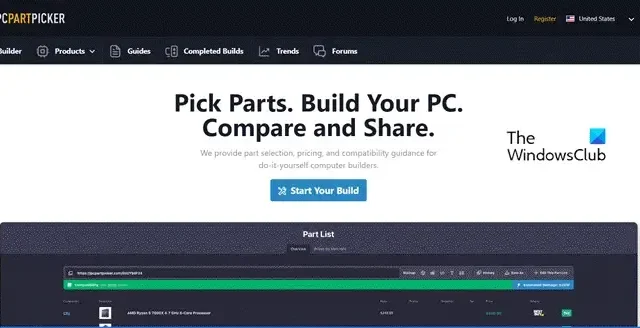
PCPartPicker pode ajudá-lo em sua jornada de construção de PC. Ele pode ajudá-lo a encontrar o componente certo e criar um PC sem gargalos. Neste post, aprenderemos como você pode usar o PCPartPicker para montar seu computador.
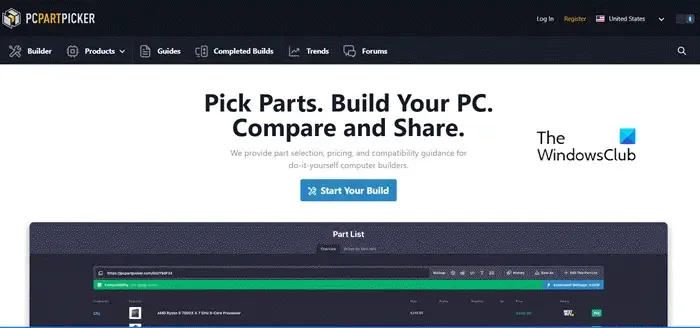
Use PCPartPicker para obter os componentes certos para o seu PC
PCPartPicker é uma das plataformas online mais populares que você pode usar para escolher os componentes corretos para o seu sistema. Eles podem avaliar o hardware e criar um programa sobre como criar o seu computador. O site hospeda informações sobre diversas peças de hardware em seu banco de dados, como placa-mãe, CPU, GPU, memória e muito mais. Você pode verificar o preço, as avaliações e as especificações de um componente específico antes de decidir comprá-lo.
Criar conta PCPartPicker
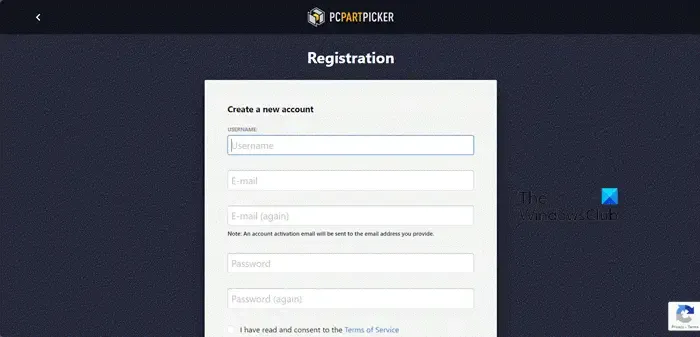
A primeira coisa que você precisa fazer para usar o PCPartPicker é criar uma conta. Você pode seguir as etapas mencionadas abaixo para fazer o mesmo.
- Abra seu navegador e acesse pcpartpicker.com.
- Agora, clique no botão Registrar no canto superior direito da tela.
- Insira seus dados e clique em Cadastrar.
- Você receberá um e-mail no seu e-mail cadastrado, basta ir lá e ativar sua conta.
- Assim que sua conta estiver ativada, faça login e altere seu país, se necessário, no canto direito da tela.
Desta forma, você pode configurar sua conta PCPartPicker.
Construa seu PC


Guias de construção![]()
Se você quiser ver compilações que outros usuários como você criaram usando esta ferramenta, vá para a seção Compilações concluídas .
Você pode fazer alterações nessas compilações e salvá-las para você mesmo. Para fazer o mesmo, vá para qualquer PC pré-construído agora, navegue até Visualizar detalhamento completo de preços> Editar esta lista de peças, faça as alterações necessárias e clique em Salvar como.

Agora que você tem uma ideia de como as coisas funcionam, vamos ver como selecionar as peças. Para fazer o mesmo, siga as etapas mencionadas abaixo.
- Na página inicial do site, clique em Builder.
- Você verá várias categorias; basta começar com qualquer uma de suas escolhas.
- Agora, analise os diferentes produtos dessa categoria com base no preço, classificação e outros parâmetros ali mencionados.
- Se você deseja adicionar um produto específico, clique no botão Adicionar . Caso queira adicionar vários produtos, selecione-os e clique em Adicionar da seleção.
- Você pode usar vários componentes de diferentes categorias e verificar a compatibilidade deles.
- Caso, após selecionar vários produtos, você sinta que falta alguma coisa, clique na opção + Adicionar Adicional… .
- Você verá vários links, incluindo +Adicionar peça personalizada , que pode ser usado para adicionar itens que estão ausentes do site.

Salve e compartilhe sua construção
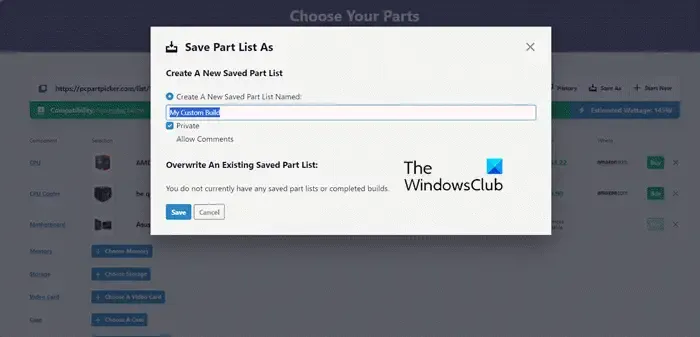
Agora que criamos nossa compilação, é hora de salvá-la e, se você for como eu, exiba seu conhecimento em informática. Para fazer o mesmo, siga as etapas mencionadas abaixo.
- Após adicionar todos os componentes, clique em Salvar como .
- Agora você precisa preencher todos os campos mencionados, selecionar todos os parâmetros e clicar no botão Salvar . Isso pode ser visualizado na opção Lista de peças salvas presente na tela inicial.
- Em Escolha suas peças, você pode copiar o link mencionado na parte superior do símbolo de compatibilidade para compartilhá-lo com seus amigos.
É isso!
Como adicionar peças personalizadas ao PCPartPicker?
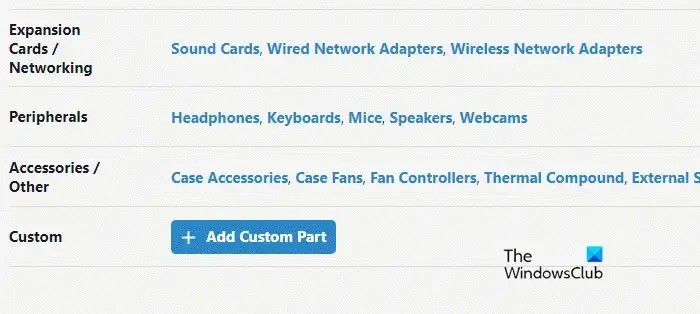
Quando você estiver na tela Escolha suas peças e tiver adicionado componentes, role para baixo e verá um botão chamado +Adicionar peça personalizada. Você precisa clicar nele, colar o link do componente que não está presente no site e adicioná-lo.
Como funciona o PCPartPicker?
PC PartPicker possui um enorme banco de dados de vários componentes de computador que você pode examinar e adicionar a uma seção para comparar sua compatibilidade. Mencionou o preço provisório dos produtos para que qualquer pessoa, com qualquer orçamento, possa construir um PC lá.
Posso confiar na compatibilidade do PCPartPicker?
A compatibilidade do PCPartPicker pode ser confiável, pois na maioria das vezes, sua compatibilidade é extremamente precisa. Porém, se ainda tiver dúvidas, monte um PC usando o site e depois mostre o resultado para qualquer especialista no assunto. Deixe-os analisar e ver se o PC será compatível ou não.



Deixe um comentário